.png)
今回の記事では、Excelを利用して健康管理を行う方法と、各社員の健康管理表を効率的に集計する方法を解説します。
健康管理用のExcelテンプレートも無料で提供していますので、ぜひ参考にしてください。
※Teamsを活用したメンバーの状況把握については以下の記事でも詳しく解説しています。
Teamsアプリ「Who」を活用して組織内のメンバー情報を管理・検索する方法
Excelでの運用に限界を感じている方はこちらもぜひダウンロードしてご覧ください。
(DL無料)Teamsを活用した「脱Excel」事例集~Excel業務の負荷を削減する方法~

まずは、健康管理用のExcelテンプレートの解説を行います。
このテンプレートは、月ごとの健康状況を一つのExcelブックで記録していくフォーマットとなっています。
記録する項目は以下としています。
一部分については、「ホーム」タブ>「テーブルとして書式設定」を選択し、テーブルとして定義しています。

一覧を選択すると、「一覧」というテーブル名で定義されていることが分かります。

「B列(日付セル)」には以下の関数を入力しています。
=DATE(TEXT(G2,"YYYY"),TEXT(G2,"MM"),1)
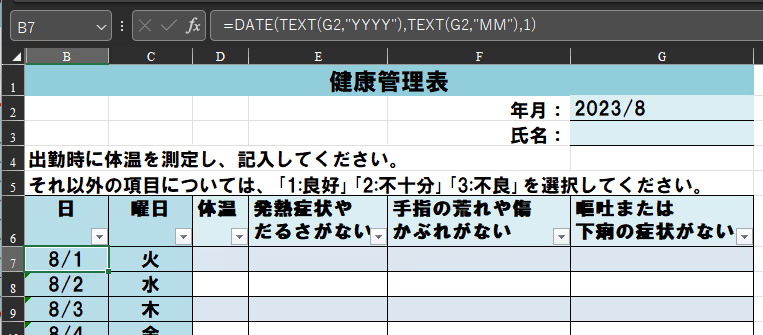
「DATE」関数と「TEXT」関数を利用して、「G2」セル(年月)の年月の月初日を算出しています。
また、曜日列には以下の関数を使用しています。
=TEXT([@日],"aaa")
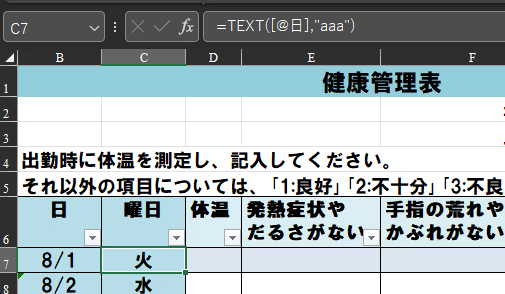
この関数を使用することで、一覧テーブルの「日」列の曜日を算出しています。
当フォーマットの「A列」は非表示項目となっています。試しに列の再表示をしてみます。
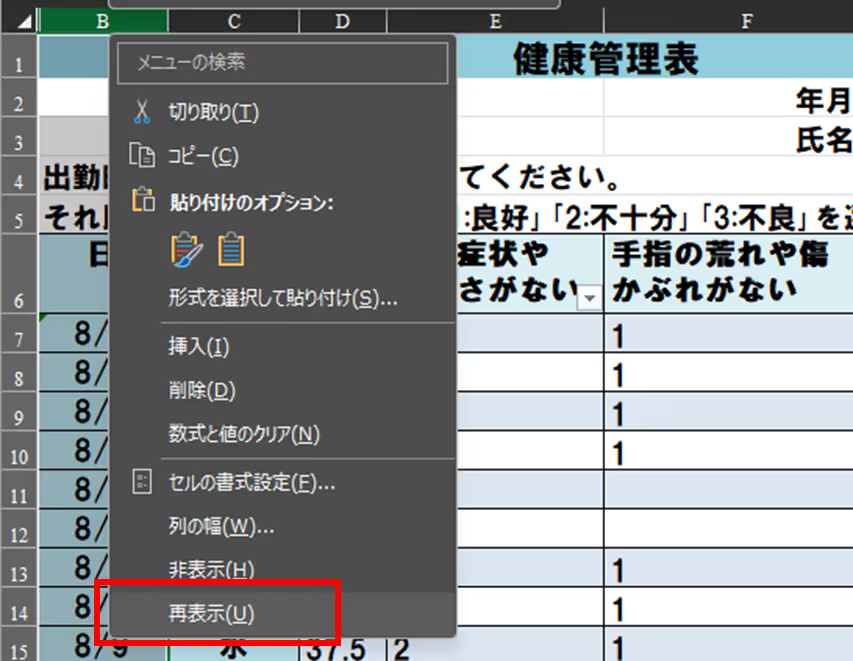
すると「氏名」列が表示されました。この項目は、フォーマット右上の氏名を参照しています。
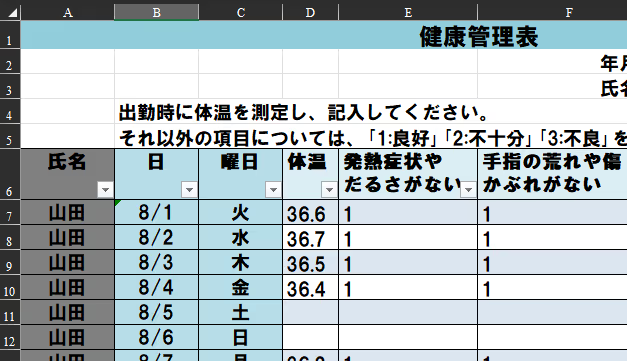
氏名項目についてもテーブルとして定義されており、後ほど複数人の健康管理表を集計する際に必要となってきます。
もし項目を修正・調整してフォーマットを利用する際は、当該項目を削除しないようにしてください。
まず、月初の利用開始時に画面右上の「G2」セル(年月)に、当月の日付を入力します。
※下図では月初日を入力していますが、月初日でなくても問題ありません
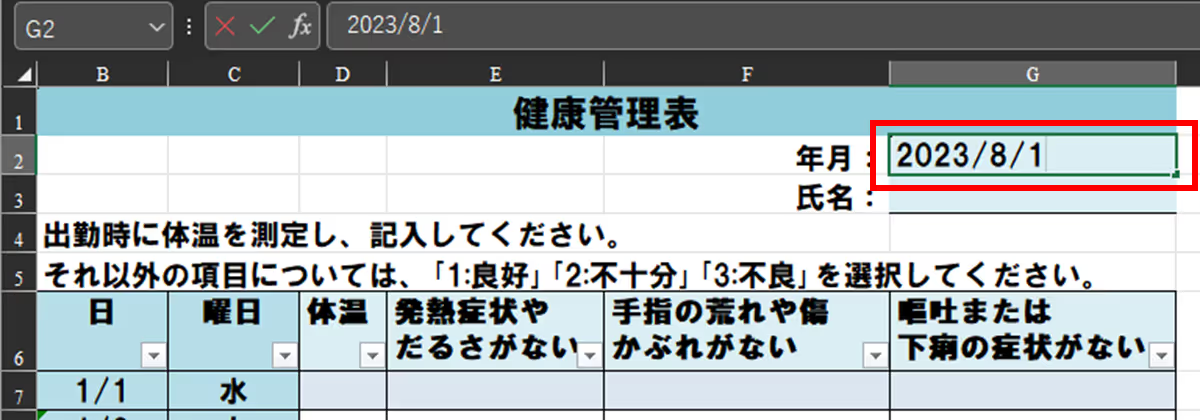
入力してエンターを押すと、入力した値が「年/月」のフォーマットとなり、「日」と「曜日」列が自動で変わります。
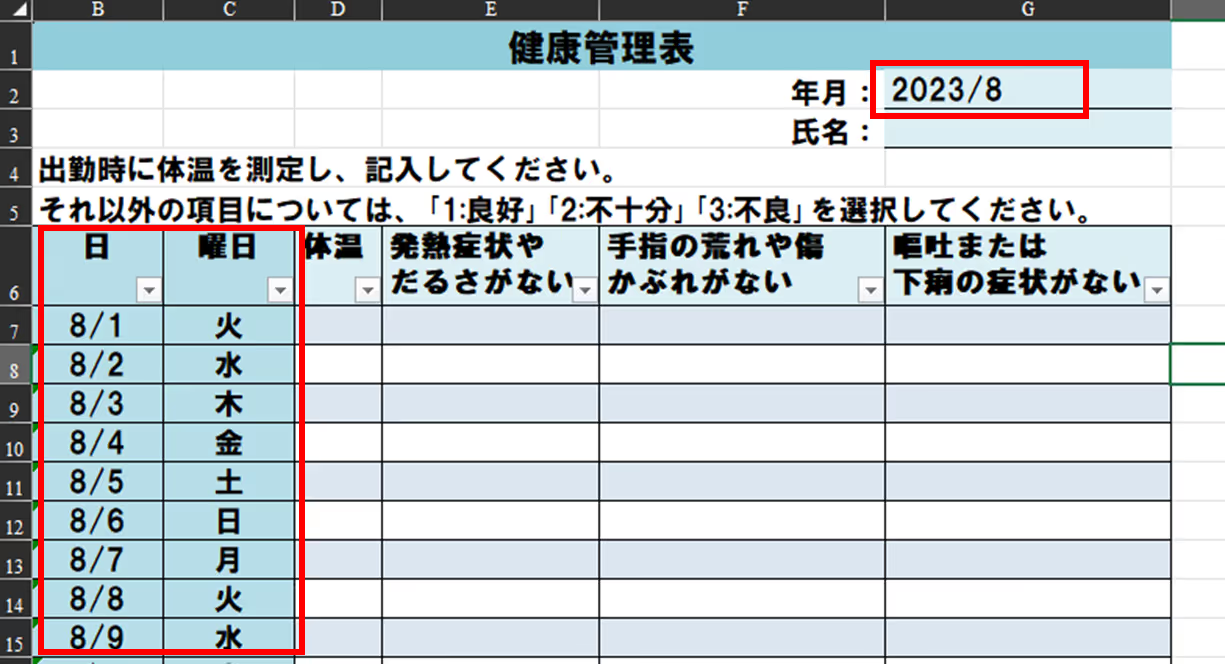
そして、日々以下の項目を記録していきます。
体温については計測した値を入力し、その他3つの項目については、「1:良好」「2:不十分」「3:不良」から選択します。
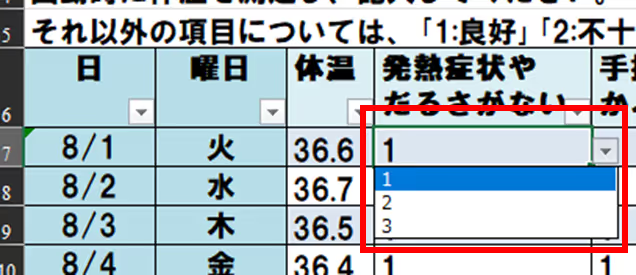
このようにして、日々の体調を毎日記録していくフォーマットとなっています。
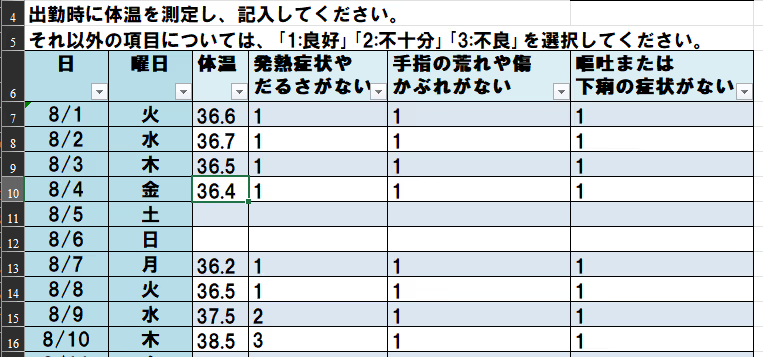

続いて、これまでご紹介したフォーマットの健康管理用Excelを、集計する方法を解説します。
当フォーマットは、人ごとにExcelファイルができます。
毎月複数人の社員のファイルをすべて確認しようとする場合、それぞれのExcelファイルを開いて確認することも可能ですが、それだと非常に手間になります。
ここからは、効率的に複数人の健康管理表を集計する方法や、体温と体調の関係性をグラフで可視化する方法を解説します。
複数人の健康管理表を集計する場合、それぞれのExcelファイルを開いて別のファイルに転記するのではなく、「Power Query」機能を利用しましょう。
前提として、月ごとの健康管理表を、以下のように同じフォルダに格納しておく必要があります。
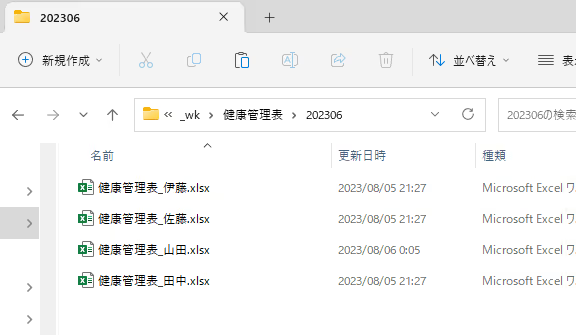
なので組織のメンバーに対し、月ごとに指定フォルダへ格納するよう指示しておきましょう。
また、集計を行うには、健康管理表Excel以外のファイルを配置してはいけません。必ず専用フォルダを作成し、そこへ格納するようにしてください。
続いて、Power Queryを使用して、上記フォルダのExcelファイルを集計する方法を解説します。
まずは新しくExcelブックを作成し、以下を選択します。
「データ」タブ>「ファイルから」>「フォルダーから」
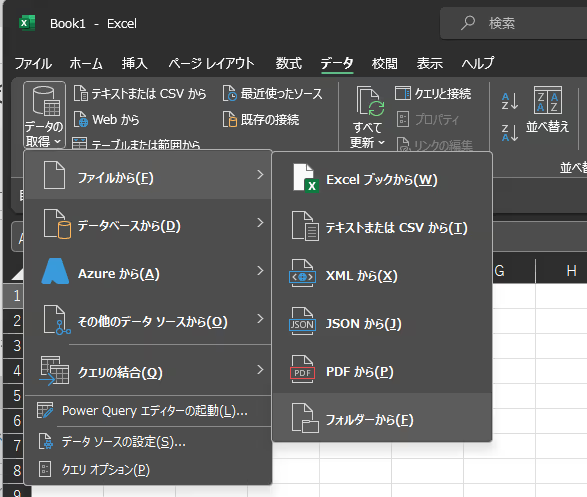
そして対象フォルダを選択して、「開く」ボタンを押します。
※このフォルダ選択画面では、Excelファイルは表示されません。
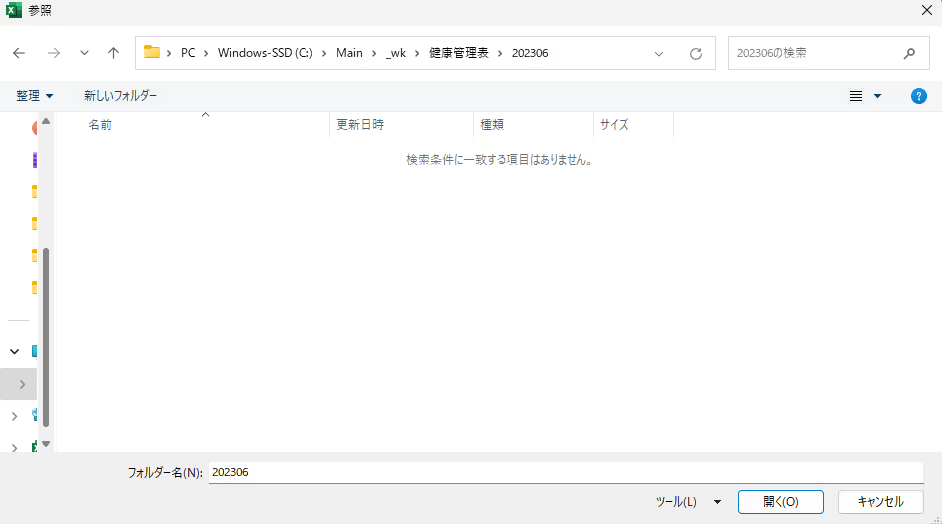
すると、下図のようにPower Queryのファイル選択ウィザードが表示されます。指定したフォルダと、ファイルに間違いがなければ、「結合」ボタン>「データの結合と変換」を押します。
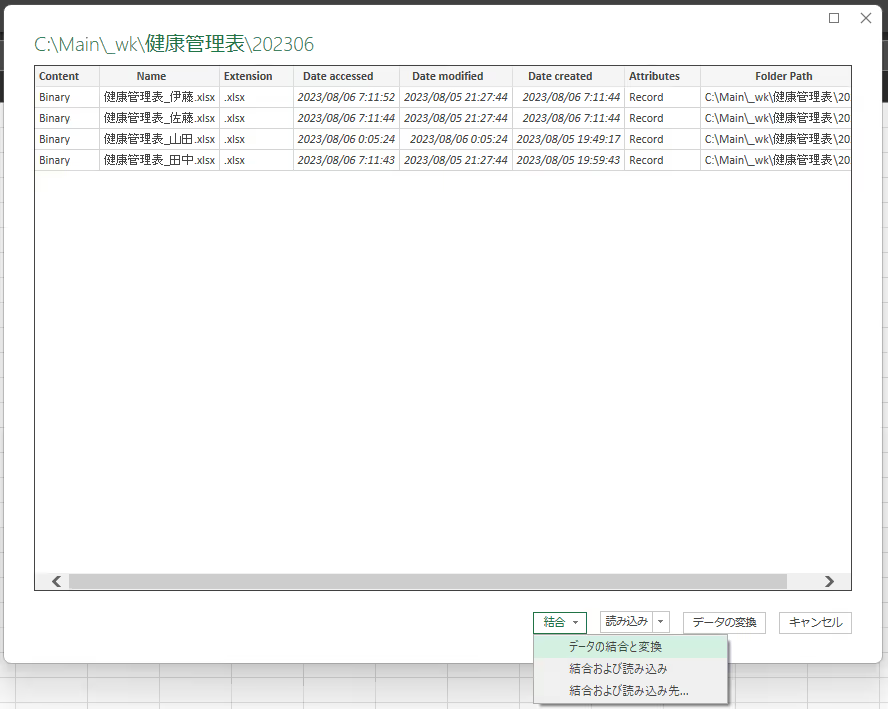
「ファイルの結合」画面が表示されますので、健康管理表Excelテンプレートの「一覧テーブル」を使用するため、「一覧」を選択し、「OK」ボタンを押します。
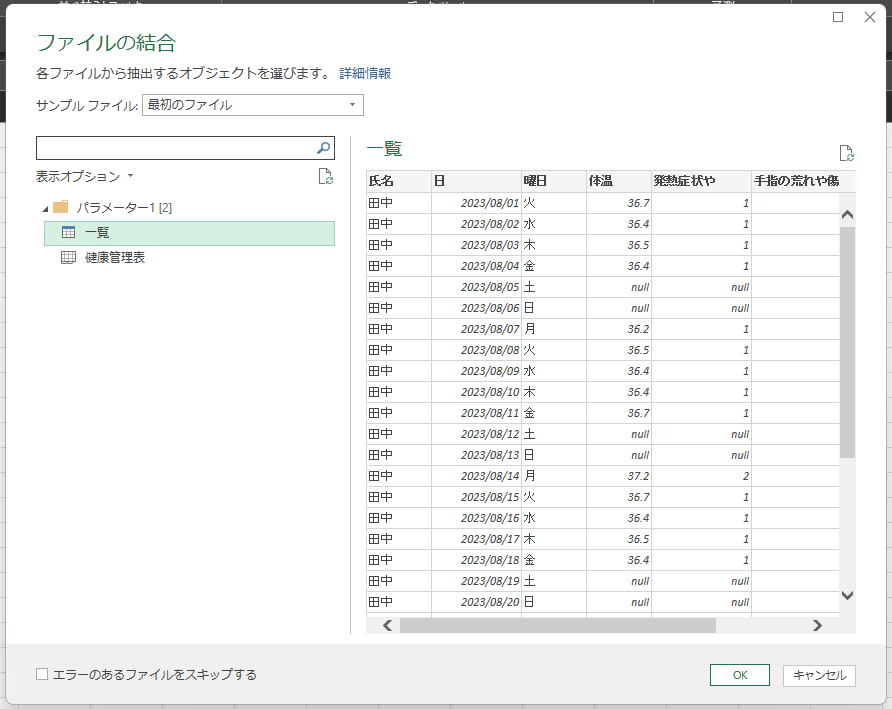
すると、下図のようにPower Query エディターが起動します。
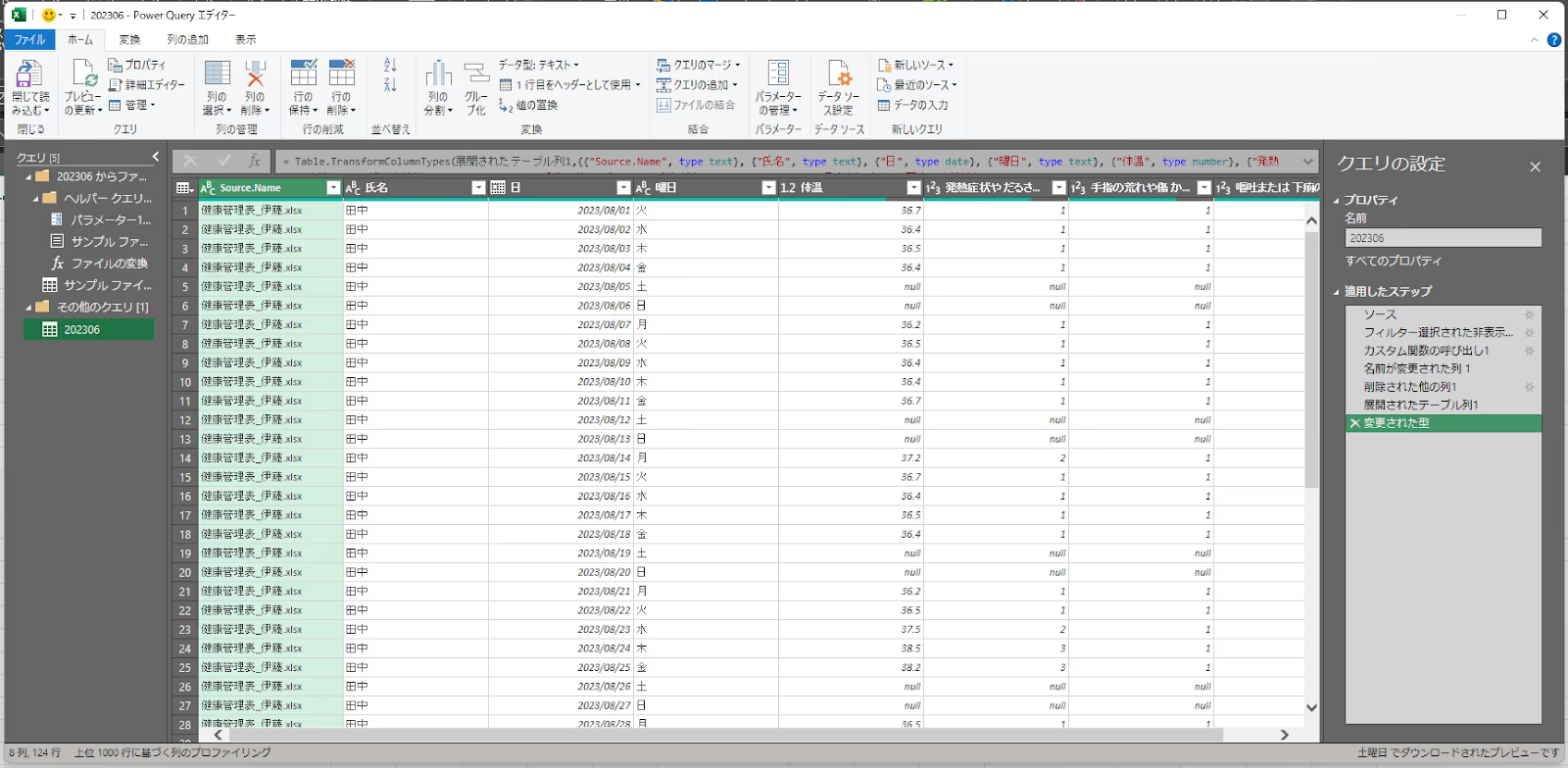
この画面では必要なデータ・不要なデータを選択していきます。
まず、デフォルトで作成される「Source.Name(Excelファイル名の列)」は不要ですので、列ヘッダー上で「右クリック」>「削除」をクリックして削除します。
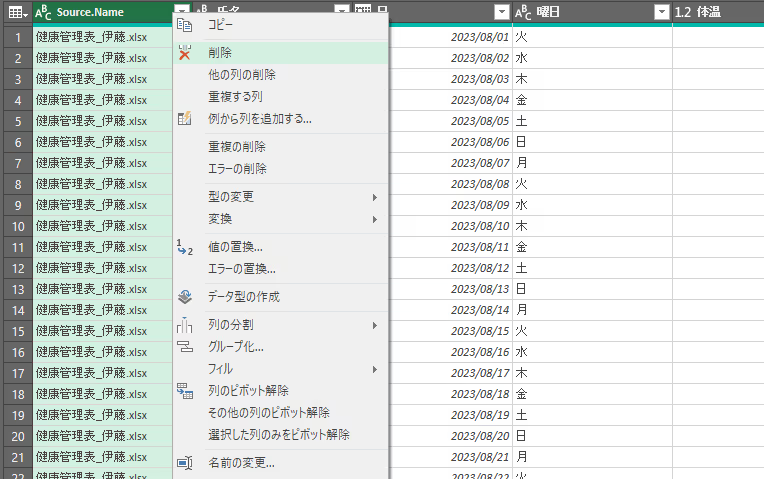
すると対象列が削除されました。
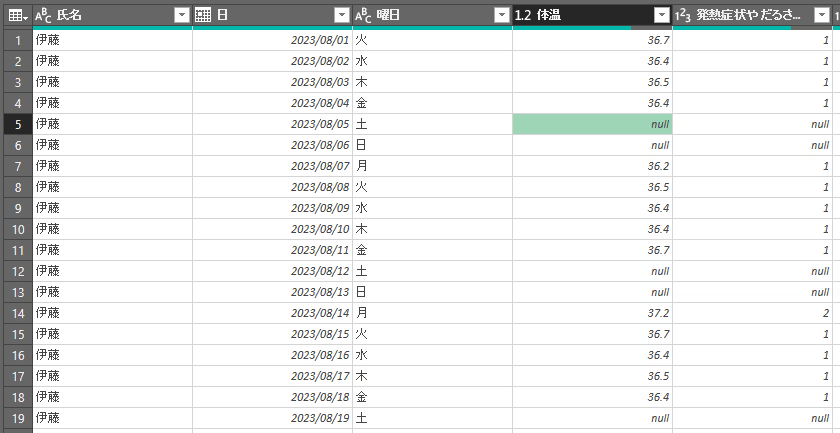
続いて、体温の測定結果がない日のデータは不要かと思いますので、対象データをフィルタリングした状態で、データを作成します。
「体温」の「▼」マークをクリックし、「(null)」のみのチェックを外した状態で「OK」ボタンを押します。
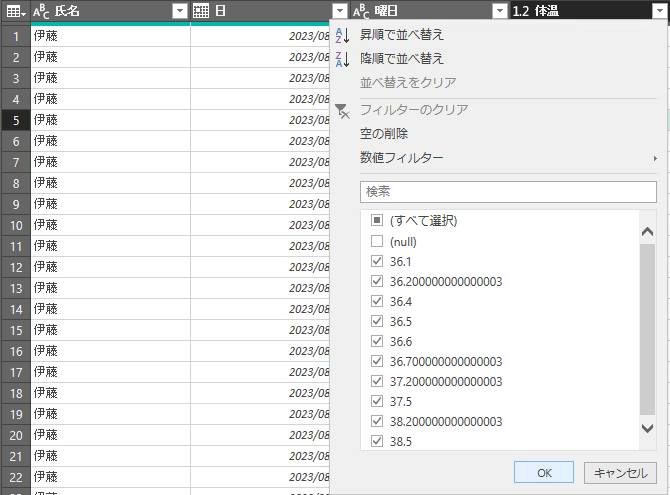
すると、体温が空白のデータは省かれます。
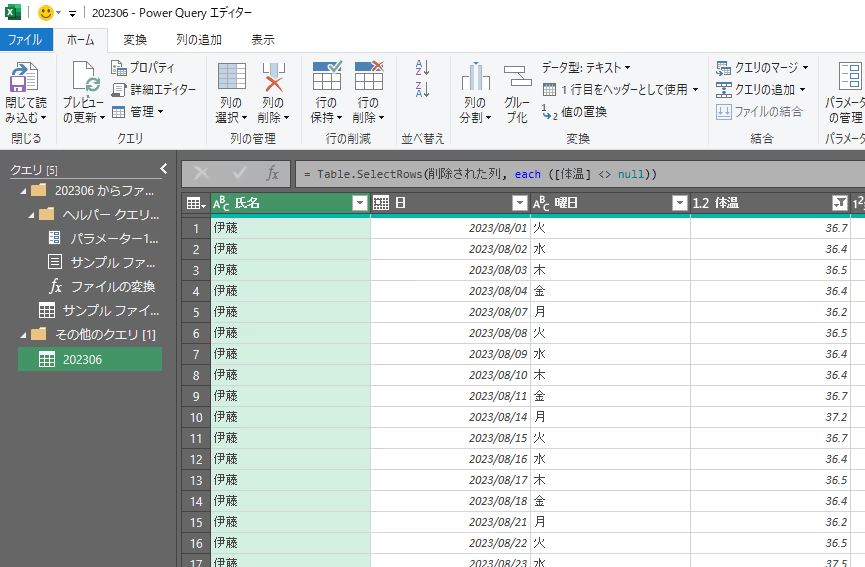
以上で事前設定は完了ですので、「ホーム」タブ>「閉じて読み込む」ボタンをクリックします。
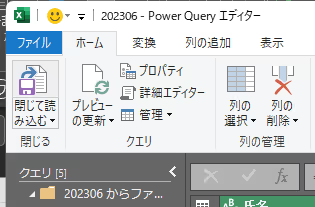
すると以下の通り、選択したファイルが一つのExcelシートにまとまります。
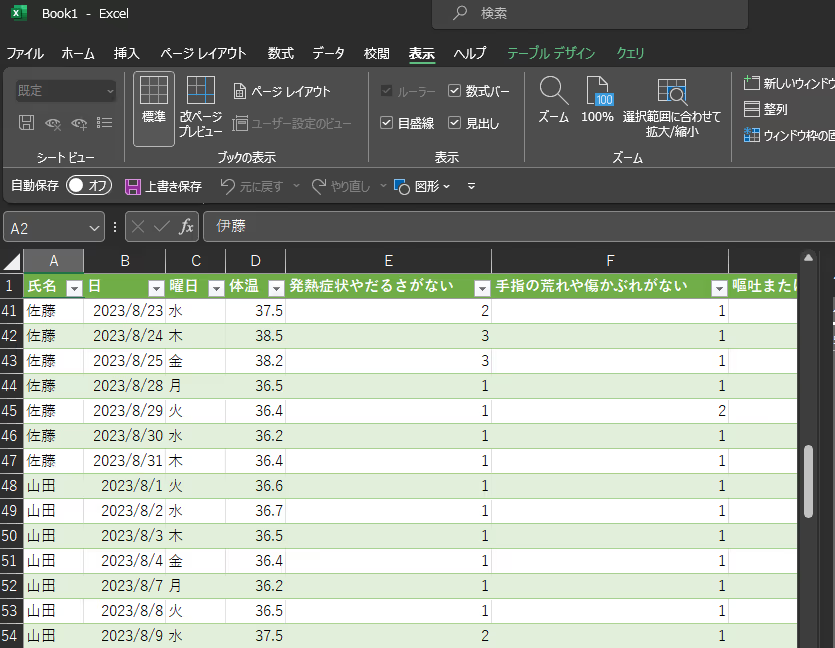
健康管理表のフォーマット上で非表示にしていた「氏名」列は、このPower Queryの操作をした際に分かりやすくするため、設定しています。
複数人の健康管理表Excelを集計する方法は以上です。
.png)
※researcHR(リサーチャー)は、Teams/Slackに追加するだけでチームの「誰が・何を知っているか」を集約・共有するアプリです。
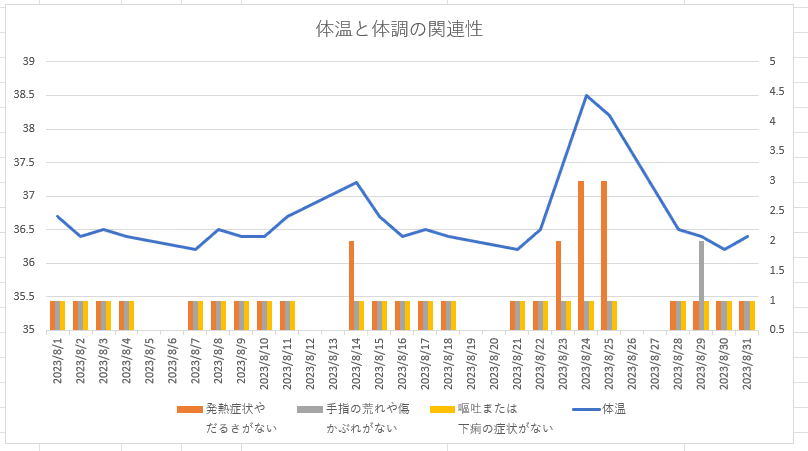
集計を行いましたが、このようにデータだけの状態だと、対象者の健康状態が非常にわかりにくいですよね。
なので、体温と体調の関係性をグラフで可視化してみましょう。
テーブルのデータを選択した状態で、「挿入」タブ>「おすすめグラフ」を選択します。
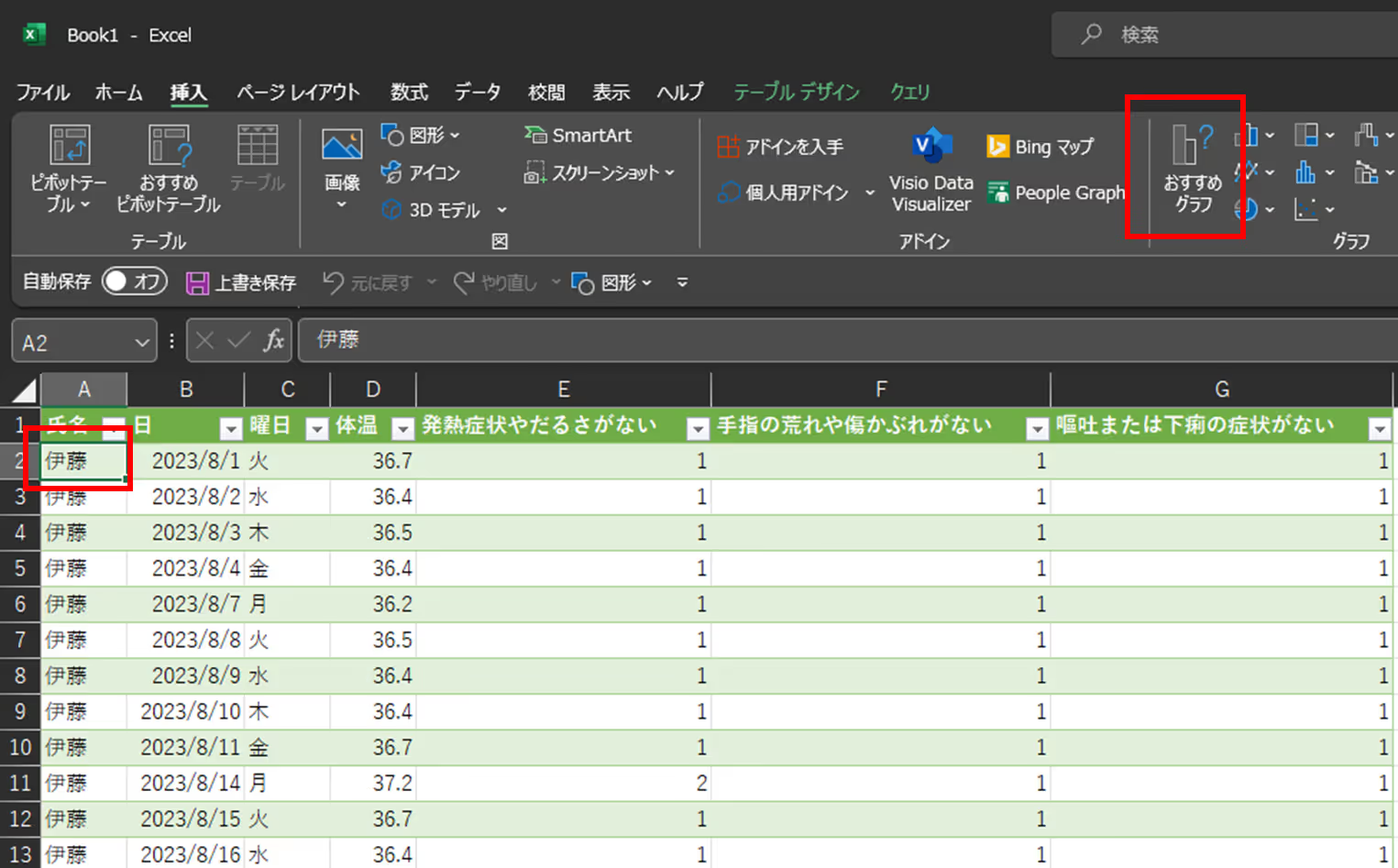
グラフの挿入ウィザードが表示されますので、「折れ線」を選択して、「OK」ボタンをクリックします。
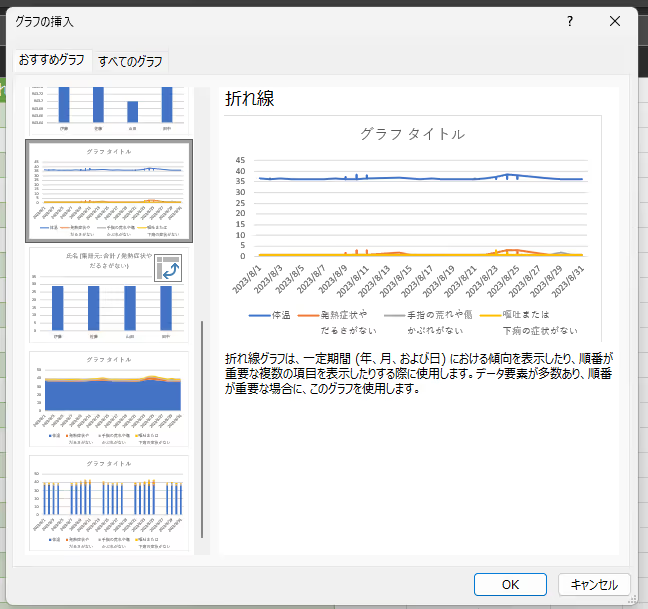
するとグラフが挿入されました。
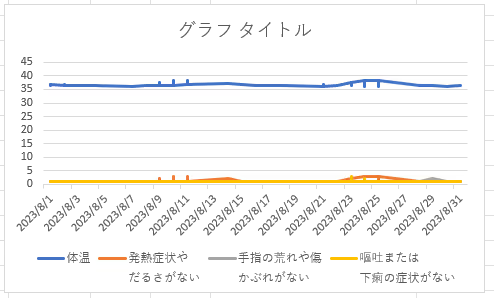
しかしこの状態では、体温とその他の体調が同じ軸で表示されており、非常にわかりづらいため、グラフの調整を行います。
いずれかのグラフデータを選択し、「右クリック」>「系列グラフの種類の変更」をクリックします。
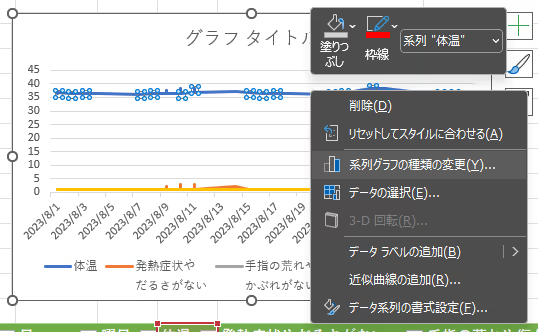
「グラフの種類の変更」ウィザードが表示されますので、「体温」以外の項目について、グラフの種類に「集合縦棒」を選択し、「第2軸」にチェックを入れて、「OK」ボタンを押します。
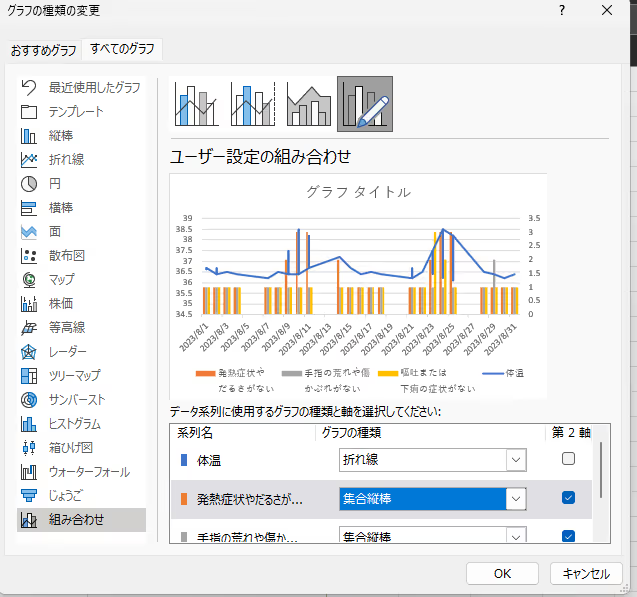
するとグラフが以下のようになります。
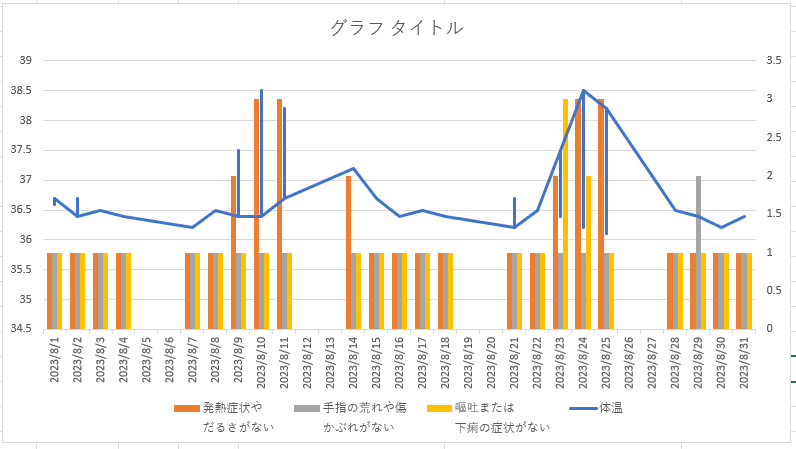
すべての社員のデータが一つのグラフに集約されているため、グラフがいびつになっています。
データを参照する際は、「氏名」列でフィルタリングするようにしましょう。
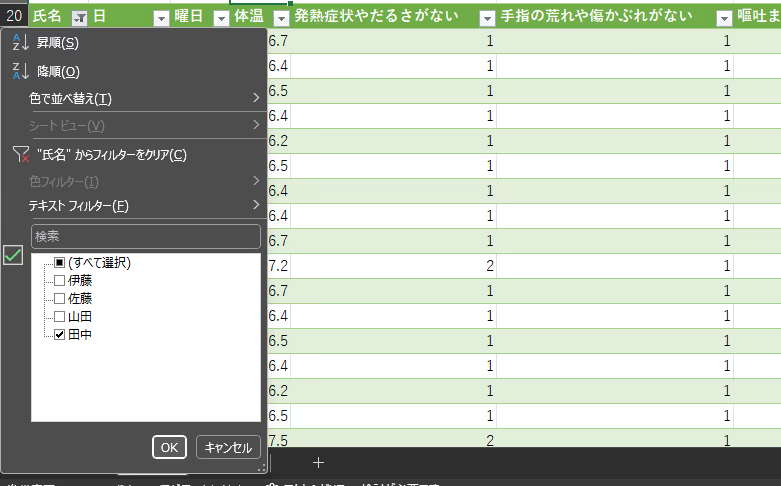
すると、個人の体調や体温の関連性が確認できます。
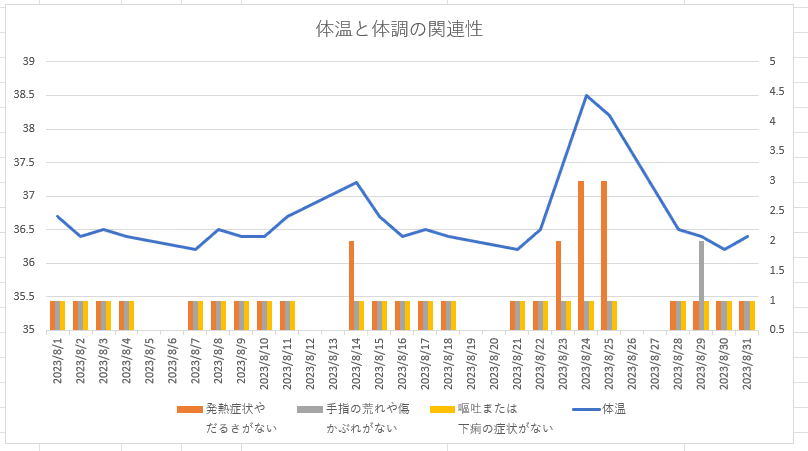
健康管理表を集計する方法と、体調や体温の関連性をグラフで確認する方法の解説は以上です。
このように、Excelの機能を効率的に活用することで、日常業務の大幅な効率化が実現できます。
※Teamsを活用したメンバーの状況把握については以下の記事でも詳しく解説しています。
本記事はKBE(株)がresearcHR(リサーチャー)を提供する過程で蓄積された、現場の声やノウハウ・事例をもとに作成しております。
【Teamsに追加して使える】
社内ナレッジ共有支援サービス
researcHR(リサーチャー)
AI機能で「仕組み化・自動化」ー 伴走型の支援で設計・定着まで ー

✅ナレッジ共有、属人化の解消
✅社内問い合わせの効率化
✅新人・異動者のフォローアップ
にお困りの際はぜひご相談ください。
また、KBE(株)では、Teamsの運用・利活用コンサルティングを行っております。
企業やチームに最適のTeams運用方法を設計します。初回のご相談無料ですので、ぜひ一度お試しください。








KBE株式会社が、ナレッジ共有TeamsアプリresearcHRを提供する過程で蓄積された、様々な企業のTeamsアプリ活用事例をお伝えします。

KBE株式会社が、ナレッジ共有TeamsアプリresearcHRを提供する過程で蓄積された、様々な企業の「Teamsアプリを活用した日報/週報 運用事例やTIPS」をお伝えします。

KBE株式会社が、ナレッジ共有TeamsアプリresearcHRを提供する過程で蓄積された、様々な企業の「Teamsアプリを活用した新人オンボーディング事例やTIPS」をお伝えします。

KBE株式会社が、ナレッジ共有TeamsアプリresearcHRを提供する過程で蓄積された、様々な企業の「Teamsアプリを活用したMTG/1on1 代替事例やTIPS」をお伝えします。
KBE株式会社では、ナレッジ共有TeamsアプリresearcHRを提供しています。(Microsoft公式ソリューション、日経新聞に掲載)
その過程で蓄積された様々な企業のTeams/Slack運用事例をお伝えします。

researcHRは、Teamsに追加するだけで、
メンバーの「誰が・何を知っているか」を自動で収集し、
回答をAIが自動でポジティブ・ネガティブチェックすることで、自然なデータを算出。
さらに、算出されたデータから「要注視」ポイントをレポートでお渡しします。




“Lorem ipsum dolor sit amet, consectetur adipiscing elit. Suspendisse tincidunt sagittis eros. Quisque quis euismod lorem.”


KBE株式会社が、ナレッジ共有TeamsアプリresearcHRを提供する過程で蓄積された、様々な企業の「Teamsアプリを活用した日報/週報 運用事例やTIPS」をお伝えします。

KBE株式会社が、ナレッジ共有TeamsアプリresearcHRを提供する過程で蓄積された、様々な企業の「Teamsアプリを活用したコミュニケーションの課題解決事例やTIPS」をお伝えします。

KBE株式会社が、ナレッジ共有TeamsアプリresearcHRを提供する過程で蓄積された、様々な企業の「Teamsアプリを活用したMTG/1on1 削減事例やTIPS」をお伝えします。

KBE株式会社が提供する、researcHRの「コンディション 分析・レポート機能」の概要や、実際のケースを基にした分析レポートを資料としてお伝えします。

KBE株式会社が、ナレッジ共有TeamsアプリresearcHRを提供する過程で蓄積された、様々な企業の「Teamsアプリを活用したエンゲージメント可視化・向上の事例やTIPS」をお伝えします。

KBE株式会社が、ナレッジ共有TeamsアプリresearcHRを提供する過程で蓄積された、様々な企業の「Teamsアプリを活用した新人オンボーディング事例やTIPS」をお伝えします。

KBE株式会社が、ナレッジ共有TeamsアプリresearcHRを提供する過程で蓄積された、様々な企業の「Teamsアプリを活用した人事データ『収集』事例やTIPS」をお伝えします。

KBE株式会社が提供する、researcHRの「コンディション 分析・レポート機能」の概要や、実際のケースを基にした分析レポートを資料としてお伝えします。

KBE株式会社が、ナレッジ共有TeamsアプリresearcHRを提供する過程で蓄積された、様々な企業の「Teamsアプリを活用したノウフー(Know Who)の事例やTIPS」をお伝えします。

KBE株式会社が、ナレッジ共有TeamsアプリresearcHRを提供する過程で蓄積された、様々な企業の「Teamsアプリを活用したコンディション把握の事例やTIPS」をお伝えします。

KBE株式会社が、ナレッジ共有TeamsアプリresearcHRを提供する過程で蓄積された、様々な企業の「Teamsアプリを活用した休職・退職の検知事例やTIPS」をお伝えします。

KBE株式会社が提供する、researcHRの「コンディション 分析・レポート機能」の概要や、実際のケースを基にした分析レポートを資料としてお伝えします。

KBE株式会社では、ナレッジ共有TeamsアプリresearcHRを提供しています。
コンサルティングサービスでは、その過程で蓄積された様々な企業のTeams運用事例をお伝えします。

researcHR(リサーチャー)をはじめて知っていただく方に向けて、わかりやすく基本機能や活用シーンをご紹介します。

KBE株式会社が、ナレッジ共有TeamsアプリresearcHRを提供する過程で蓄積された、様々な企業の「Teamsアプリを活用した社内問い合わせの効率化事例やTIPS」をお伝えします。

KBE株式会社が、ナレッジ共有TeamsアプリresearcHRを提供する過程で蓄積された、様々な企業の「Teamsアプリを活用した情報共有の活性化事例やTIPS」をお伝えします。

KBE株式会社が、ナレッジ共有TeamsアプリresearcHRを提供する過程で蓄積された、様々な企業の「Teamsアプリを活用したナレッジ共有文化の定着化事例やTIPS」をお伝えします。

KBE株式会社が、ナレッジ共有TeamsアプリresearcHRを提供する過程で蓄積された、様々な企業の「デジタル・データを起点とした新しいナレッジマネジメント事例」をお伝えします。

KBE株式会社が、ナレッジ共有TeamsアプリresearcHRを提供する過程で蓄積された、様々な企業のTeams使用事例やTIPSをお伝えします。

KBE株式会社が、ナレッジ共有TeamsアプリresearcHRを提供する過程で蓄積された、様々な企業の「デジタル・データを起点とした新しいマネジメント事例」をお伝えします。

KBE株式会社が提供する、researcHRの「コンディション 分析・レポート機能」の概要や、実際のケースを基にした分析レポートを資料としてお伝えします。

KBE株式会社が、ナレッジ共有TeamsアプリresearcHRを提供する過程で蓄積された、様々な企業の「Slackを活用したマネジメント事例」をお伝えします。

KBE株式会社が、ナレッジ共有TeamsアプリresearcHRを提供する過程で蓄積された、様々な企業の「Teamsを活用したマネジメント事例」をお伝えします。

KBE株式会社が提供する、researcHRの「コンディション 分析・レポート機能」の概要や、実際のケースを基にした分析レポートを資料としてお伝えします。

KBE株式会社では、ナレッジ共有TeamsアプリresearcHRを提供しています。
コンサルティングサービスでは、その過程で蓄積された様々な企業のTeams運用事例をお伝えします。

researcHR(リサーチャー)をはじめて知っていただく方に向けて、わかりやすく基本機能や活用シーンをご紹介します。

researcHRをTeams/Slackに追加するだけで、AIがメンバーの状況を収集するため、業務の状況やナレッジが自動で蓄積されます。
既存のナレッジ共有ツールやシステムで、「ログインされない」「データ入力/更新されない」「検索・活用できない」といった悩みを抱える方は、ぜひお問い合わせください。


営業・提案資料を集約
提案作成を効率化・トップラインを向上
従業員数:5,000名以上

顧客やサプライヤーとのメール履歴を蓄積
技術ナレッジの探索を効率化
従業員数:5万名以上

メンター制度における日報として活用
退職防止やナレッジ作成の仕組み化を実現
従業員数:1万名以上

メール/電話での問い合わせ対応を置き換え
類似問い合わせを削減
従業員数:500名以上
✅ナレッジ共有、属人化の解消
✅社内問い合わせの効率化
✅新人・異動者のフォローアップ
にお困りの際はぜひご相談ください。

researcHRをTeams/Slackに追加するだけで、AIがメンバーの状況を収集するため、業務の状況やナレッジが自動で蓄積されます。
既存のナレッジ共有ツールやシステムで、「ログインされない」「データ入力/更新されない」「検索・活用できない」といった悩みを抱える方は、ぜひお問い合わせください。

※KBE株式会社が、ナレッジ共有TeamsアプリresearcHRを提供する過程で蓄積された、
様々な企業のTeams/Slack運用事例をお伝えします。